Az Arduino - példák a kísérletek - a macska bundája
Egy korábbi cikkben azt tárgyaljuk, hogyan lehet csökkenteni a költségeit a terméket az Arduino.
És azért említem változata, amely az úgynevezett Arduino Pro mini. Vettem az eBay-en 120R, most megtalálja olcsóbb 100R. Úgy néz ki, mint ez, a kezével a skála:

Az olcsóság ez annak a ténynek köszönhető, hogy sokkal kevésbé részletes, mint egy egyszerű Arduino Uno. Azonnal sújtotta a hiánya USB port és felmerül a kérdés, hogyan lehet villogni ez?
Meg kell villogni programozó. Az utolsó cikk, használtam a programozó USBASP

Akkor tudja használni, de szeretnék ezt a cikket, hogy hogyan lehet használni egy másik Arduino, mint programozó. Nem kell semmit, kivéve a arduinki. A fejlesztők már mindenre gondolt, és azt írta, a szükséges szoftvert. Vegyünk bármilyen más Arduino USB port

Csatlakoztassa a számítógéphez, és töltse fel a program, hogy fog vele egy programozó ArduinoISP.
Ehhez válassza ki a Arduino fejlesztési környezet mintafájljában-ArduinoISP.
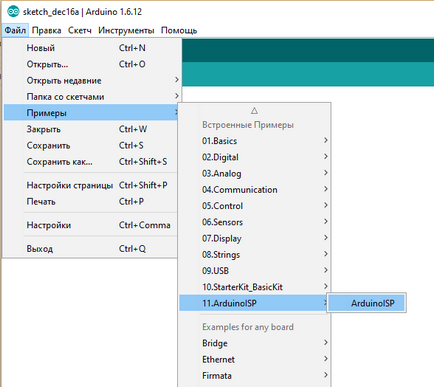
És rengeteg a program a mi Arduino a szokásos módon (beállítva a „Tools” menüpont „fizet” és a „Port”
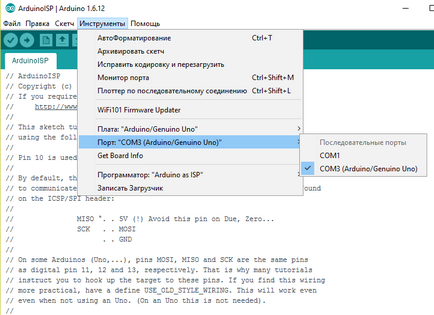
Most már használhatja ezt arduinku mint programozó, mi lenne a programunk Arduino Pro mini. A firmware-t, meg kell csatlakoztatni a 6 tűs MISI, MOSI, SCK, RESET, VCC és GND. Lássuk, mi van írva mögött Arduino Pro mini:

A bal oldalon látjuk a szükséges következtetéseket a számunkra. Megfelelő következtetéseket, hogy mi programozó tudjuk kandikál a szövegben csak varrott program:
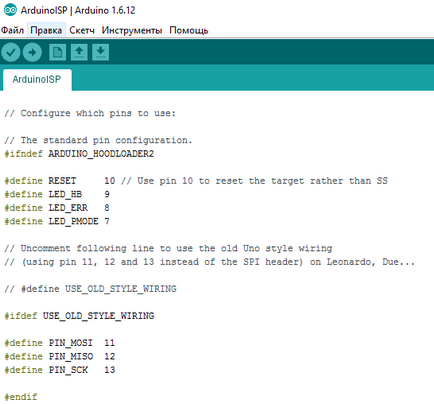
Ie MOSI - 11 digitális kimenet, MISO - 12, SCK - 13, RESET - 10.
VCC - ez az élelmiszer-, GND - föld.
Mi csatlakozni a programozó Arduino Pro mini

Most megpróbáljuk öltés a programban Pro mini villogó LED.
Nyílt szabvány például a Blink
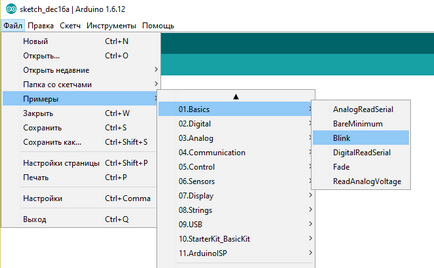
Megnyitotta a program szövegét, add ide:
void setup () <
// inicializálja digitális pin LED_BUILTIN mint kimenet.
pinMode (LED_BUILTIN, kimenetet);
>
// a loop funkció fut újra és újra örökre
void loop () <
digitalWrite (LED_BUILTIN, HIGH); // forduljon a LED (a magas az feszültségszint)
késleltetés (1000); // várjon a második
digitalWrite (LED_BUILTIN, LOW); // kapcsolja ki a LED ki azáltal, hogy a feszültség LOW
késleltetés (1000); // várjon a második
>
Miután az utolsó frissítés Arduino IDE például Blink megváltozott! Itt van, amit úgy nézett ki, mint korábban (azt kell menteni a képet a korábbi cikkben):
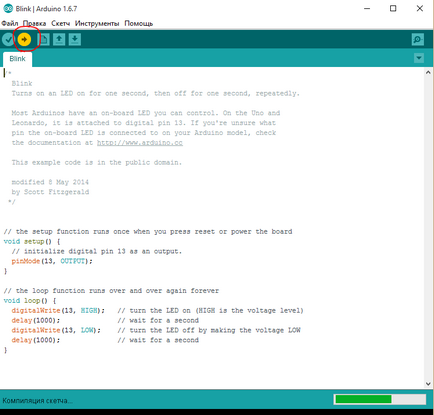
Mi a különbség? Korábban csatlakozik a Arduino LED a kívánt nekünk digitális kimenet, amely alapértelmezés szerint került meghatározásra 13. Most, ahelyett, hogy a teljesítmény 13 kell LED_BUILTIN állandó, amely önmagáért beszél. A legtöbb Arduino beépített LED. És most egy meccs, csak csatlakoztatni digitális pin 13. LED_BUILTIN állandó értéke 13 (legalábbis a mi Arduino UNO, a többit nem fogok válaszolni). Tehát valójában egy példát villogó LED nem változott, de mi megtanultuk a konstans LED_BUILTIN.
Mi lehet csatlakozni a LED 13 digitális kimenet, és nem tud csatlakozni, és csak meg, hogyan fog villogni beépített Arduino Pro mini LED.
A program letöltéséhez Arduino Pro mini szükség van a „Tools” menüből válassza ki a programozó - Arduino, mint ISP (nem tévesztendő össze a ArduinoISP)
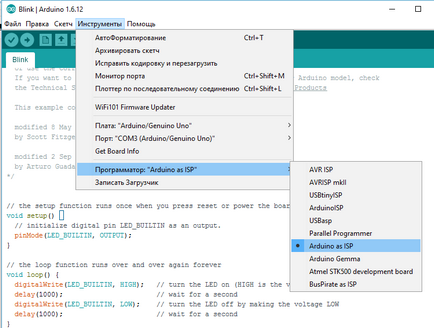
Most tölti be a programot az Arduino keresztül „vázlat” - „Download via programozó”
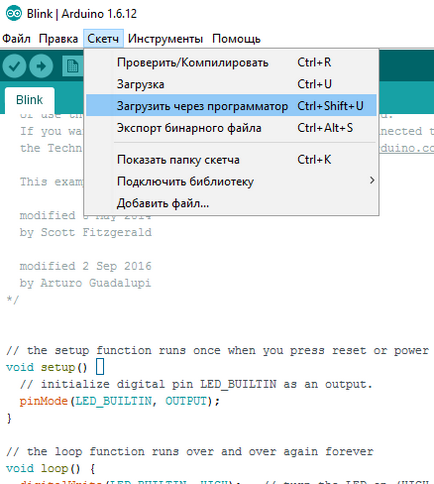
A program összeállítása és tölti el Arduino Pro mini. Ezután látni fogjuk a villogó beépített LED.
Mint látható, a firmware Arduino Pro mini nem nagy ügy. És pontosan ugyanúgy lehet villogni a csupasz chipeket ATMEGA.

Ebben a cikkben megmutatom, hogyan kell kezelni a Arduino ide, itt displeychike:


Vettem a ebay.com a 100R. Keressen egy hasonló kijelző lehet on-demand „tm1637”. Vettem az első szemembe kijelző és később, amikor jött, és én próbálta meggyújtani, rájöttem, hogy ezek a kijelzők, kiderül, különbözőek. A különbség az, hogy szabályozza a különböző vezetők. A kijelző be van kapcsolva két chip TM74HC595, de van egy, ami működik egy chip TM1637. Úgy néz ki, mint ez:


A kijelző a TM1637 csak 4 láb: 2 étkezés és 2 - ellenőrzés. Tehát, ha megvan ez a kijelző, azt találtam neki dolgozik könyvtár Arduino és könnyen megtanulják működtetni könnyen. De jött a két chip TM74HC595 és egy könyvtár Arduino, nem találtam neki. De találni egy pár külföldi fórumokon dolgozó sornyi kódot, hogy megértsék a természet és megírta könyvtár dolgozik ezen a kijelzőn az Arduino. Töltse le a könyvtárból. Remélem enyhült valakinek az életét.
Tehát kezdjük. Telepítse a letöltött bibliotku az Arduino / könyvtárak mappát, futtassa az IDE és nyissa példámat.
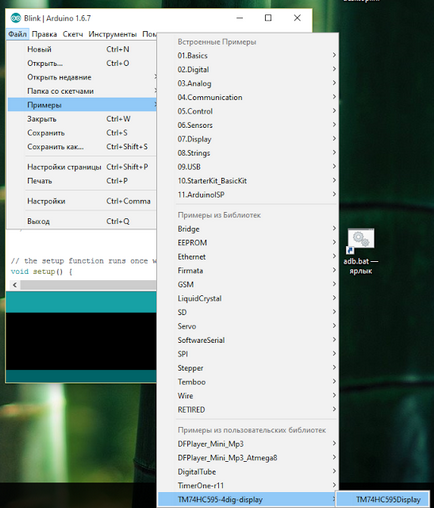
A példában megadott 3O
Ahelyett, hogy egy nagy Arduino Uno, használni fogom atmega328 mikrokontroller.
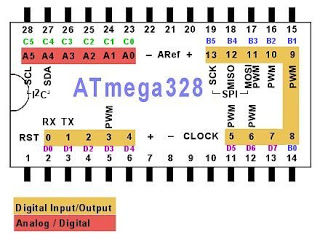
Csatlakoztassa a megfelelő lábak a kijelző, és töltse le a programot a mikrokontroller.
A program első megjeleníti a „0” számjegyet az első indikátor.
Ezután a „3” számot a 2. és 3. indikátor
Ezután a „A” betű minden mutató
Ezután a visszaszámlálás vezet 0-99 első két mutató
Aztán vezeti a visszaszámlálás 0-99 a 3. és 4. kijelző
Aztán vezeti a visszaszámlálás 0-100 nullákkal, azaz 0001, 0002, 0003.
És a végén a visszaszámlálás vezet 0-9999 veduschiz nélkül nullák, azaz 1, 2, 3.
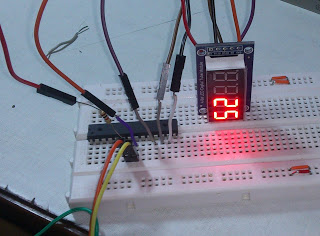




A végén azt találtam, hogy ha megszakad a kijelzőn tápkábelt, még mindig folytatja a munkát, kap áramot a vezérlő vezetékeket.


Megmutatom, hogy a környezetet közvetlenül az Arduino programozási vaku MCU és atmega328 Atmega8. Először van egy DIP csomag, és a második TQFP.
A programozáshoz azt használja a programozó USBasp. Vettem a ebay.com. ő áll a 150R.

Az első probléma az, hogy szembe kell néznie a felhasználók Windows8 és Windows 10 - illesztőprogram telepítése USBasp.
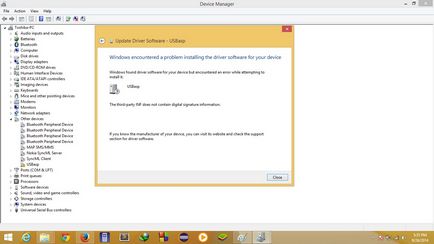
A probléma az, hogy ezek az operációs rendszerek kérdezik, mi lenne a vezető volt néhány digitális aláírás, míg a járművezetők USBasp ma már nem. A probléma megoldódott kihúzza ellenőrizni ezeket a digitális aláírás. Ehhez indítsa újra a számítógépet, miközben lenyomva tartja a Shift billentyűt. Egy képernyő, ahol kiválaszthatja a „Diagnózis”
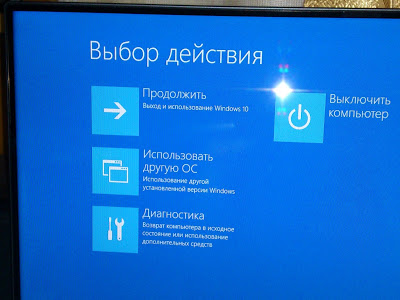
Next - "Advanced Options"
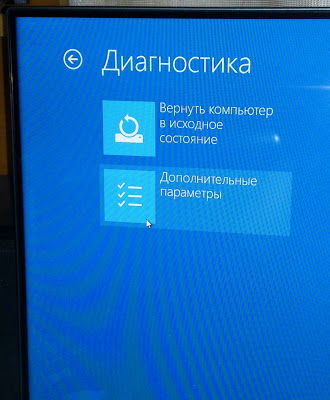

Itt kell tisztázni értelmében ez rezonatora.Skoree most vettem egy mikrokontroller mutatott beállításokat (biztosítékok) a munkát a külső órajel, azaz kvarcból. Tehát bármit a flash, az szükséges, hogy kapcsolatban állt ugyanezen kvarc. Gyors szilika vehet minden kerül a karját. Amikor először csak reflash vypayal azt néhány törött eszköz, ezért kicsi a képen.

Ez elég volt ahhoz, hogy a mikrokontroller reflash. Ha a mikrokontroller előre konfigurált, hogy működjön a belső oszcillátor, a kvarc firmware akkor nem kell, akkor csinálni nélküle.
Annak érdekében, hogy meg tudná varrni egy mikrochip közvetlenül a Arduino fejlesztési környezetet, meg kell, hogy töltse ki a arduinovsky chip rakodó. Ehhez használható szoftver és az online avrdude tervező rakodógépek Arduino. Online letöltők tervező oldal menj az aljára, és látni a tervező
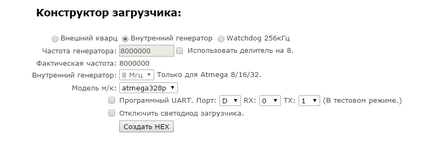
1. Válassza ki a „belső oszcillátor”, ha nem akarjuk, hogy egy kvarckristály, vagy válassza a „Külső generátor”, ha azt akarjuk, hogy növelje a sebességet a chip.
2. kiválasztása mikrokontroller modell (ebben az esetben atmega328)
3. Kattintson a "Create a HEX"
Van olyan ablak:
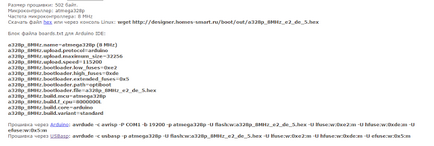
Az első dolog, amit - azt a letölthető bootloader, mint egy hex fájlt. Ha a kivitelező valamilyen okból nem működik, akkor töltse le a rakodó atmega328 belső oszcillátor itt.
Az alábbiakban látjuk boards.txt fájl blokk Arduino IDE. Én már régóta próbálták ezt a készüléket, ami a választás az Arduino board környezetben, de valahogy nem sikerült, a végén volt nélküle.
Lejjebb látunk egy csipetnyi, hogyan kell kitölteni a rakodó a programon keresztül, és programozó avrdude USBasp. Csinálok a következő:
-Csatlakoztassa a programozó a számítógéphez USB-n keresztül.
-Átmásolni a HEX fájlt a mappába avrdude
-Tudok létrehozni egy bat fájlt egy mappát, és másolja avrdude denevér ebben a sorban
avrdude -c usbasp -p atmega328p -U vaku: W: a328p_8MHz_e2_de_5.hex -U lfuse: W: 0xe2: m -U hfuse: W: 0xde: m -U efuse: W: 0x5: m
@echo Ez a batch fájl
-Futok a bat fájlt. Ha lusta, hogy hozzon létre egy bat fájlt, akkor itt letöltheti.
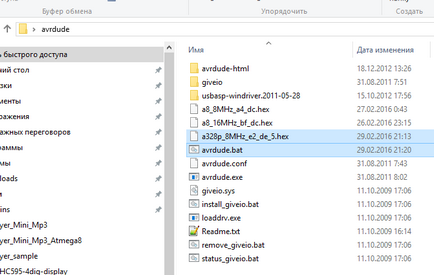
Ha helyesen tette, akkor valami ilyesmit fog látni
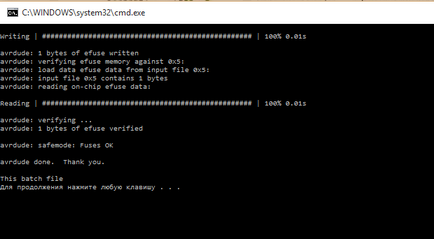
Ez azt jelenti, hogy minden jól ment, és berontott a mikrokontroller Arduino bootloader. Most mi lesz a flash, hogy közvetlenül a Arduino programozási környezet.
Ha valahol nakosyachili és tettek valamit rosszul, akkor üzenet jelenik meg:
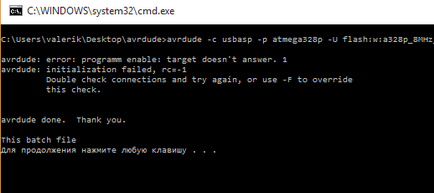
Lehetnek különböző okok miatt:
-Lehet, hogy nem megfelelően csatlakozik a chip programozó. Ellenőrizze a csatlakozásokat.
-Talán nem csatlakozni a kvarcrezonátor, és a mikrokontroller van kialakítva, hogy dolgozik rajta. Ezután csatlakoztassa bármely kvarcrezonátor, bár a kínai órák vypayat.
-És a harmadik lehetőség, hogy én nem mondom, de ami szintén találkozott, amikor varrt Atmega8. Minden olyan fórumon azt javasolta, hogy a chip működik alacsonyabb frekvencián, és varrni, be kell zárnia a programozási jumper JP3. Hogy valóban segített.

Ha a probléma nem merült fel, és Arduino bootloader sikeresen írva, hogy a chip, akkor megyünk a firmware chip segítségével Arduino programozási környezet.
Először is, ha online a tervező rakodó úgy döntött, „belső oszcillátor”, a kvarcrezonátor lehet távolítani az áramkört.
Nyissa meg a Arduino fejlesztési környezetet és futtatni egy klasszikus példája a villogó LED:
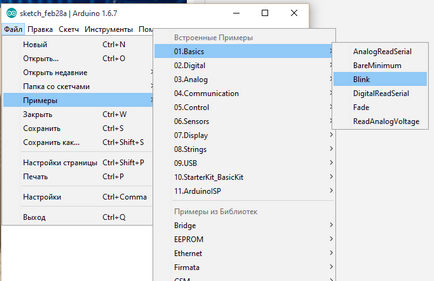
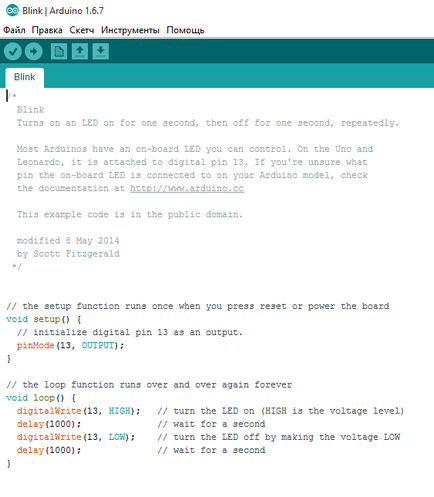
Látjuk, hogy a példában Digitális kimeneti 13. A mikrochip 19, ez megfelel Shank
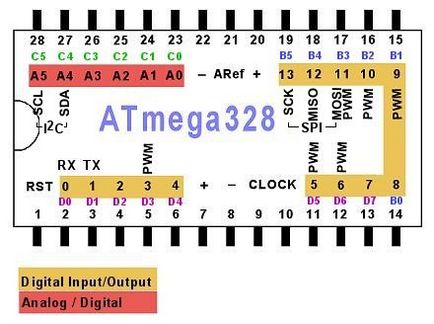
mert Ez a következtetés most csatlakozik a programozó a következtetést SCK, a változás a programban visszavonása 13-5.
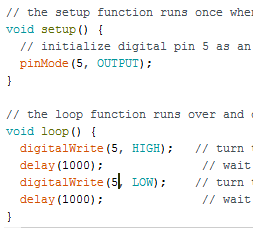
És csatlakoztassa a LED.

Válassza az Eszközök kártya, chip és programozó